קיבלנו לבדיקה את ה- Wireless Entertainment Desktop 7000, סט המקלדת-ועכבר האלחוטי החדש של מיקרוסופט שמיועד לשליטה במחשבי מדיה סנטר, וזה מה שמצאנו.
הסט כולל
מקלדת מדגם Wireless entertainment 7000 .
עכבר מדגם Wireless Laser Mouse 8000.
מתאם Bluetooth ל-USB.
4 בטריות AA עבור המקלדת.
בטרייה נטענת עבור העכבר.
משטח הטענה לעכבר.
דיסק תוכנה ודרייברים.
עיצוב
המקלדת נאה, צבועה בשני גווני אפור מודרני, ומתאפיינת בצורת V ארגונומית. היא דקה מאוד ומקנה תחושה של בנייה וחומרים איכותיים.
המקשים שקטים ונוחים, אך לא תמצאו בה רגליות להטיית המקלדת בזווית. למרות זאת, ההקלדה נוחה מאוד, וגם בשימוש ממושך לא מורגשת כל עייפות.
העכבר מעוצב בצורה סימטרית כדי לאפשר אחיזה נוחה לימניים ושמאליים, אך האחיזה בעכבר אינה מושלמת. כפתור הגלילה שלו נותן תחושה רכה, אך יש צורך להתרגל אליו. בנוסף מצורפת נורת חיווי המשנתה מירוק לאדום כאשר העכבר זקוק להטענה.

תכונות מיוחדות
במקלדת מצויים כפתורים שימושיים כגון: מקש המיועד להתחלת תוכנת המדיה סנטר, מקשי בקרת צליל, כמות ערוצי שמע, Pause, Play, קדימה, אחורה, השתקה, הקלטה, התחלת שיחה דרך ה"מסנג'ר לייב", כפתור המפעיל גאדג'טים של VISTA, כפתור זכוכית מגדלת, משטח מגע המחקה את פעולת ה-Touch Pad במחשבים ניידים, כפתורים המשמשים לפעולת לחצן ימני ושמאלי של העכבר וכפתורים הניתנים לתכנות.
כפתור ה"התחל" המצוי בין כפתורי ה- CTRL וה- ALT הועבר למיקום מיוחד מתחת למקש הרווח. מדובר בשינוי חכם ביותר כיוון שלא ניתן ללחוץ בטעות על הכפתור תוך כדי משחק או צפייה בסרט.
כפתורי ה-F, ESC, HOME, END, PRINT וה-PAUSE, הם כפתורים רגישים למגע, כך שאין משוב של לחיצת כפתור. כמו כן כפתורי ה-F5 עד F10 ניתנים לתכנות קיצורי דרך.

באשר לעכבר, הגלילה מתכוננת ל-4 כיוונים ומאפשרת ניווט אפקטיבי יותר באתרי אינטרנט.
לעכבר שני כפתורים נוספים מלבד השניים הסטנדרטיים והגלגלת: אחד בצד שמאל המותאם לאגודל, ושני בצד ימין המותאם לזרת.
התקנה
ההתקנה קלה מאוד: כשהמחשב מזהה את מתאם ה-BLUETOOTH ב-USB, הוא מתחיל בתהליך התקנה שמלווה בהסברים מפורטים. במהלך ההתקנה, תידרשו ללחוץ לכמה שניות על כפתור ייעודי בגב העכבר והמקלדת, כדי שהמחשב יזהה אותם.
המתאם עצמו קטן מאוד ומאפשר חיבור של כמה מכשירים במקביל, כמו למשל הסלולארי שלכם, מחשב כף היד ועוד.
לאחר שסיימתם את תהליך ההתקנה הקצר, מומלץ להתקין את תוכנת ה- intellipoint לעכבר ואת תוכנת ה- IntelliType Pro למקלדת כדי לבצע התאמה אישית של הכפתורים והפעולות. התוכנות נמצאות על הדיסק או באתר מיקרוסופט.
תפריט ההגדרות של המקלדת והעכבר לא אטרקטיבי ומושך לעין כמו זה של חברות אחרות. הוא לא מתאים במיוחד לגיימרים כבדים מכיוון שאין אפשרות להגדיר את רמת הרגישות, ה-DPI, או לתכנת כפתורים לכל משחק בנפרד.
תפריט תכנות כפתורי המקלדת:
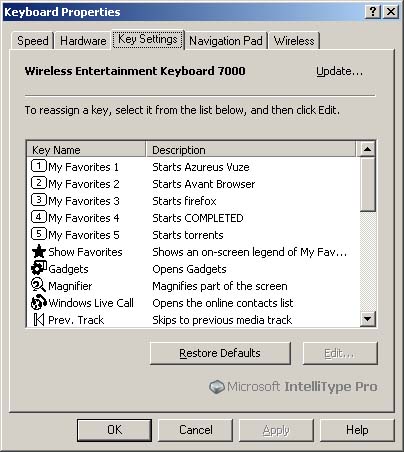
תפריט תכנות כפתורי העכבר:
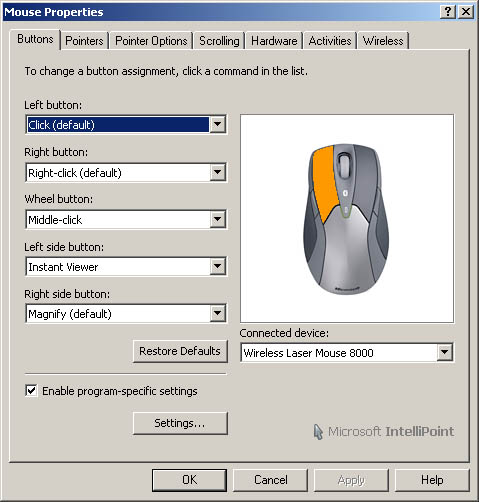
בלשונית ההגדרות האלחוטיות אפשר להגדיר העדפה בין חסכון בסוללות לביצועים:
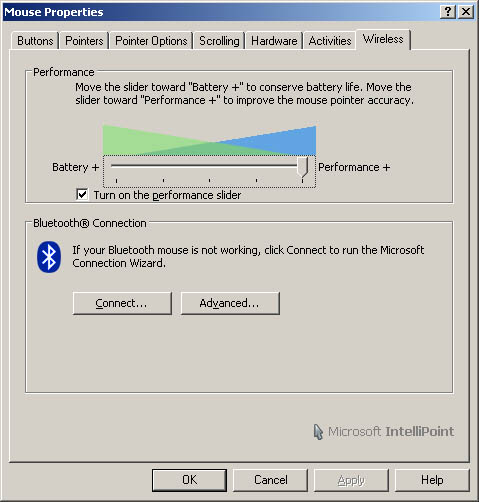
נוחות וביצועים
בעוד העכבר נוח לשימוש במשימות פשוטות, הוא לא כל כך נוח לשימוש במשחקים ובתוכנות גראפיקה כמו פוטושופ.
הכפתור השמאלי הנוסף באזור האגודל מתוכנת כך שיפעיל את תכונת ה-Magnify. זוהי בעצם זכוכית מגדלת שמאפשרת קריאה נוחה יותר של טקסט ברזולוציה נמוכה, אך מצאתי את עצמי לוחץ על הכפתור בטעות לא מעט פעמים.
הדגמת פונקציית ה-Magnify:
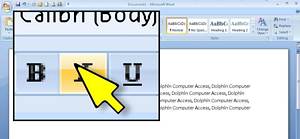
הכפתור הימני נגיש פחות ומתוכנת להפעיל את פונקצית ה- INSTANT VIEWER. אם מספר חלונות פתוחים ברקע, הפונקציה הזאת תחלק את המסך כך שניתן יהיה לראות את כל החלונות ולבחור בחלון הרצוי.
הדגמת פונקציית ה-Instant viewer:
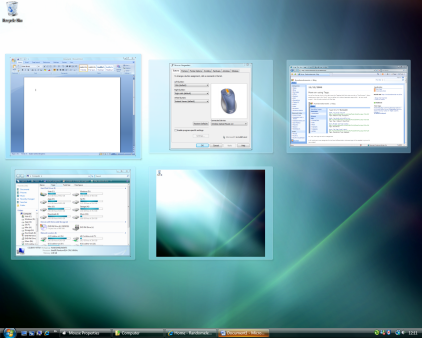
במספר מקרים החל העכבר "לגמגם". התופעה אירעה כנראה בשל הפרעות קליטה, או סוללה חלשה.
משטח ההטענה לעכבר מאפשר הטענה נוחה של הסוללה הנטענת, אך אינו מאפשר בו-זמנית שימוש בעכבר. באשר למקלדת, המופעלת ע"י סוללות – מומלץ להצטייד ב-4 סוללות חדשות או לרכוש מטען סוללות. עפ"י מייקרוסופט יש להחליף סוללות למקלדת כל 9 חודשים.
המקלדת מותאמת בצורה מעולה לחלונות ויסטה ולמדיה סנטר, מה שמאפשר עבודה נוחה בזמן שאתם צופים בסרטים האהובים עליכם בסלון.
בניגוד לעכבר, משטח המגע שעל המקלדת, המחקה את תנועות העכבר, לא נוח כלל, וגם לאחר שהגדרתי מספר אפשרויות של רגישות לא הצלחתי לתפעל אותו כראוי. קיצורי הדרך עבדו כשורה ואפשרו פתיחת תוכנות בקלות.

השורה התחתונה
במחיר שוק של 700-800 ₪, ה- Wireless Entertainment Desktop 7000 מספק פונקציות רבות ונוחות לעבודה עם חלונות ויסטה והמדיה סנטר, כגון מקשי קיצור ייעודיים רבים.
אין ספק שמיקרוסופט עשו עבודה טובה בכל הקשור לנוחות ועיצוב המקלדת. חבל רק שלא כללו בה סוללות נטענות ואפשרות הטענה כמו לעכבר. העכבר פחות נוח מהמקלדת ולא מתאים לכל אחד, אך עבור עבודה כללית עם ויסטה ומדיה סנטר הוא מספיק בהחלט.
למי שברשותו מחשב מדיה בסלון ומחפש צורה נוחה לשליטה מרחוק על כל הפונקציות במדיה סנטר, זהו בהחלט הסט המתאים. התאימות המוחלטת, קיצורי הדרך והעיצוב היפה יוסיפו רבות למערכת המולטימדיה בסלון.
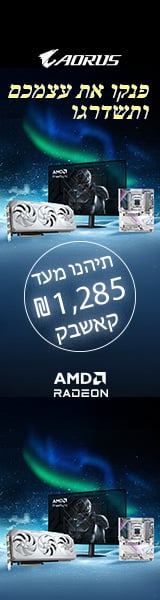

























תגובות
1
17:15 28.02.2008 | El Loco
El Loco
וואי כתבה יפה
באמת כתבה יפה.
המקלדת הזאת ממש מצויינת ועושה
רושם יפה מאוד.
גם העכבר ניראה לא רע אבל
המקלדת באמת מעוצבת יפה וניראית
נוחה למדי.
2
18:50 28.02.2008 | XXXX (אורח)
XXXX (אורח)
יפה נראה לי קונה
לא בטוח..:(
3
18:56 28.02.2008 | SwiN-
SwiN-
כתבה טובה אך לא הייתי שם 800 שקל על המקלדת הזו ספציפית.
4
21:42 28.02.2008 | wdx007
wdx007
cmon !
i need this ! it's very cool
!!!
5
12:39 29.02.2008 | `oRi
`oRi
אחלה כתבה!
נירא מעולה! אבל לא הייתי קונה
את זה ב-800
6
12:57 29.02.2008 | citizend (אורח)
citizend (אורח)
מה לגבי מרחק העבודה?
הדבר החשוב ביותר במקלדות
כאלה, שמיועדות לסלון,
הוא המרחק המקסימלי שממנו
אפשר לעבוד. בסלון בדרך
כלל המרחק שלך מהמארז
ומהבסיס של המקלדת/עכבר
הוא כחמישה מטרים ואף
יותר. האם המקלדת עובדת
טוב במרחקים כאלה?
7
15:44 29.02.2008 | tintin
tintin
מרחק העבודה ומחיר
המרחק עבודה הוא עד 10
מטרים, המחיר נע בין 720-
770 וצפוי לרדת בקרוב.
8
| פורסם ע"י